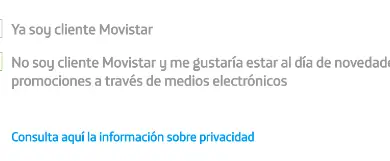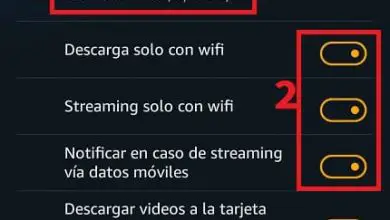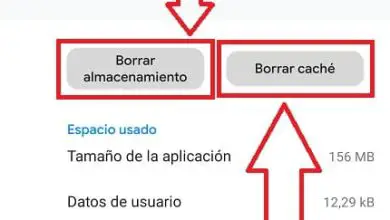Come compilare e firmare un PDF sul tuo telefonino in modo facile e veloce
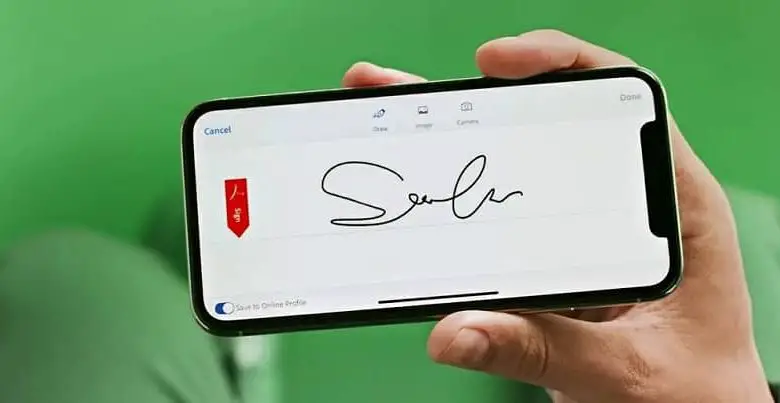
Al giorno d’oggi inviamo spesso PDF, documenti Word e altri file tramite WhatsApp, e-mail o gestori di posta; sia per motivi di lavoro che personali. E ad un certo punto avrai dovuto compilare un documento in formato PDF o addirittura creare una firma digitale PDF per poterlo firmare; Potresti farcela o hai trovato difficoltà? Qui imparerai come compilare e firmare un documento PDF dal tuo cellulare.
Per iniziare devi scaricare un’applicazione sul tuo sistema operativo, questa volta utilizzeremo un’applicazione chiamata Adobe Fill & Sign, un’applicazione gratuita che puoi ottenere sia per iPhone che per Android.
Come compilare e firmare un PDF sul tuo telefonino
Una volta aperto, è molto facile compilare o firmare documenti PDF. Prima di tutto, devi definire una firma che puoi poi inserire nei documenti. Ora vai all’icona che ha la forma di una penna; quindi premere «Crea firma», e automaticamente lo schermo ruoterà in modo che sia più comodo generare la firma.
Nel caso in cui non ti piace come è venuta la firma, e vuoi ripeterla, devi solo toccare il link «Elimina» nell’angolo in basso a destra. Se ti è piaciuto, fai clic su «Fatto» nell’angolo in alto a destra. Dopo aver definito la firma, torni ad avere il tuo cellulare nella posizione iniziale.
Ora non ti resta che scegliere il documento che vuoi firmare e compilarlo. Andremo a poco a poco, per questo, devi solo selezionare l’icona che si trova al centro dello schermo; «Seleziona un modulo da compilare», toccando quell’icona si sposta un Menu in cui è possibile scegliere la fonte.
Il luogo in cui si trova il file o il documento che vuoi modificare, se è sul tuo telefonino puoi utilizzare l’opzione «File Browser» oppure cercarlo direttamente dal web.
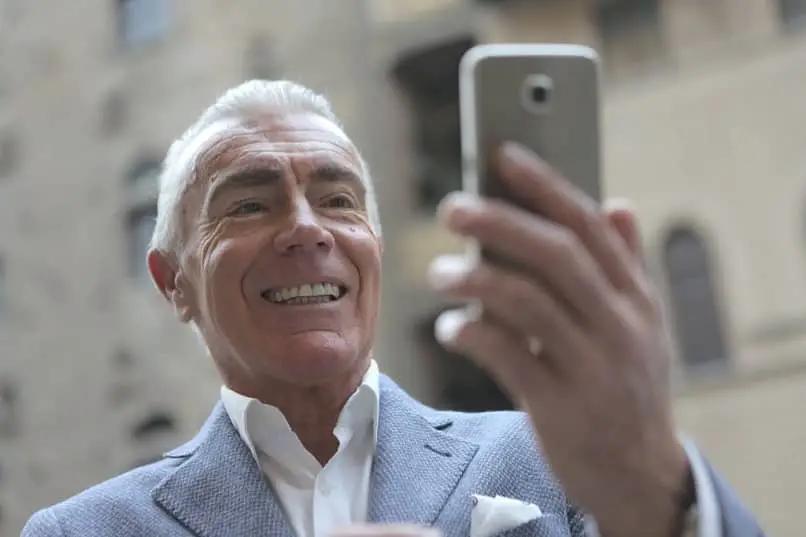
Compilare un documento PDF sul tuo dispositivo può salvarti dai problemi
Per mostrarti come usare questa applicazione ti insegnerò con il «Modulo Campione» che compare in fondo allo schermo; Poiché è piuttosto piccolo da usare, puoi ingrandire allungando lo schermo con due dita, finché non ti concentri sulla parte del modulo che desideri compilare.
Per fare ciò devi toccare con il dito lo spazio in cui vuoi iniziare ad inserire le informazioni che vuoi salvare nel form; Nel caso in cui ti trovi nella casella NOME, inserisci un nome di prova, nella casella di testo hai diverse opzioni.
Ad esempio con i simboli della «a» minuscola e della «A» maiuscola si può cambiare la dimensione della lettera, e quando si clicca sull’icona con i tre puntini, si avranno delle icone speciali, dopo aver scritto tutto il necessario informazioni, devi solo spostarlo nella posizione in cui desideri lasciarlo.
A poco a poco puoi compilare il modulo fino a quando non lo hai completato ed è ora di firmare, devi solo andare sull’icona in basso che ha la forma di una penna. Premiamo su di esso e lì appare la firma che hai definito in precedenza; Noi la scegliamo, la posizioniamo nel posto che più ti piace e poi puoi ingrandirla o rimpicciolirla a tuo piacimento.
E se l’hai notato, ogni volta che apporti una modifica, avrai la possibilità di utilizzare il simbolo del cestino per eliminare quell’azione e modificarla di nuovo.
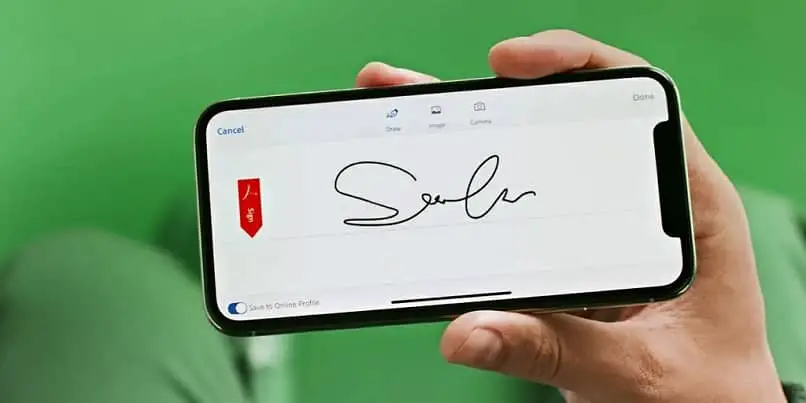
Se sei soddisfatto di come è stato il documento; devi semplicemente premere il pulsante fatto nell’angolo in alto a destra, e con questo il modulo sarebbe già stato compilato e firmato.
Per verificare ciò, devi solo aprire nuovamente il documento e vedere come sono state salvate tutte le informazioni inclusa la firma che avevi definito.
Se il documento PDF contiene materiale che deve essere protetto o è protetto da copyright; è una buona idea aggiungere una filigrana al documento PDF prima di inviarlo al destinatario finale. Anche a seconda dei casi è possibile creare un file PDF con una data di scadenza e che non può essere stampato.
Inviare quel documento a un’altra persona è molto semplice; Devi solo aprirlo e fare clic sull’icona di condivisione nell’angolo in basso a destra.
Lì vedrai le diverse applicazioni con cui puoi inviarlo o stamparlo. Quindi culminiamo con questo favoloso post, speriamo che ti sia piaciuto e ti servirà molto.